
Главная страница Случайная страница
Разделы сайта
АвтомобилиАстрономияБиологияГеографияДом и садДругие языкиДругоеИнформатикаИсторияКультураЛитератураЛогикаМатематикаМедицинаМеталлургияМеханикаОбразованиеОхрана трудаПедагогикаПолитикаПравоПсихологияРелигияРиторикаСоциологияСпортСтроительствоТехнологияТуризмФизикаФилософияФинансыХимияЧерчениеЭкологияЭкономикаЭлектроника
Описание приложения
|
|
В ходе разработки были созданы два отчета с помощью Crystal Report. В качестве источника данных для создания отчетов был выбран OLE DB (ADO) и провайдер Microsoft Jet 4.0 OLE DB Provider. Поставщик OLE DB для Jet(Microsoft) предоставляет интерфейс OLE DB для баз данных Microsoft Access.
Компоненты:
· DataSet – является ядром архитектуры ADO.NET. Представляет собой кэш для хранения запрашиваемых данных. Поддерживает связи между таблицами;
· OLEDBDataAdapter – даёт возможность управлять командами, применяемыми к провайдеру (выборка, вставка, обновление, удаление записей);
· OLEDBConnection – сопровождает информацию о соединении для провайдера данных OLEDB. Применяется в сочетании с OLEDBDataAdapter.
Для визуального представления данных на форме используют специальный элемент DataGridView, а также обычные элементы типа TextBox и ComboBox. Переход по записям осуществляется кнопками или с помощью элемента управления BindingNavigator.
3.1 Главная форма приложения «Отдел 850»
Форма «Отдел 850» является главной формой разработанного приложения. Она служит контейнером для всех дочерних форм и из нее доступны следующие пункты меню:
· Данные
o Сотрудники
o Ноутбуки
o Программное обеспечение
· Окно
o Каскад
o По горизонтали
o По вертикали
o Мозаика
Вкладка «Данные» обеспечивает доступ к основным данным приложения.
Вкладка «Окно» отвечает за визуальное размещение дочерних форм внутри контейнера.
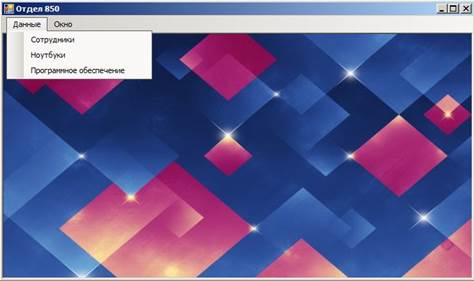
Рисунок 2 - Главная форма приложения
3.2 Форма «Сотрудники»
Данная форма предоставляет пользователям доступ к информации о сотрудниках, работающих в отделе. Предусмотрена возможность редактирования, удаления и добавления данной информации.
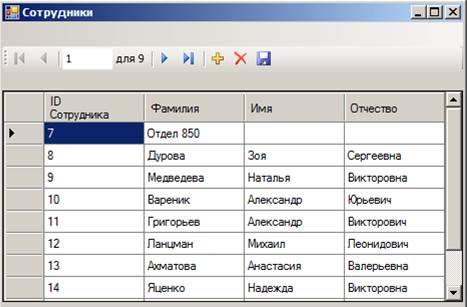
Рисунок 3 - Форма " Сотрудники"
Также была реализована функция обработки ошибок от некорректного ввода информации, а именно:
Ø пользователь не может добавить нового сотрудника, не заполнив поле «Фамилия»;
Ø пользователь не может удалять записи, если они связанны с таблицей «Ноутбуки».

Рисунок 4 - Обработка ошибки формы " Сотрудники"
При активации данной формы в главном меню становятся доступны дополнительные вкладки:
· Ноутбуки сотрудника
· Отчет
3.3 Форма «Ноутбуки сотрудника»
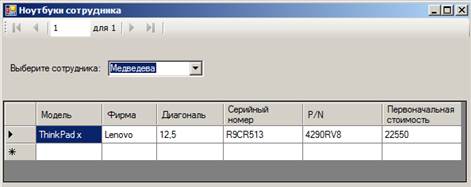
Рисунок 5 - Форма " Ноутбуки сотрудника"
На этой форме реализована возможность просмотра ноутбуков, принадлежащих конкретному сотруднику.
3.4 Форма «Отчет «Ноутбуки сотрудника»»
Средствами Crystal Report на данную форму выводится отчет о ноутбуках, принадлежащих сотрудникам отдела. Предусмотрена возможность экспорта отчета в программы Microsoft Office Word и Microsoft Office Excel.
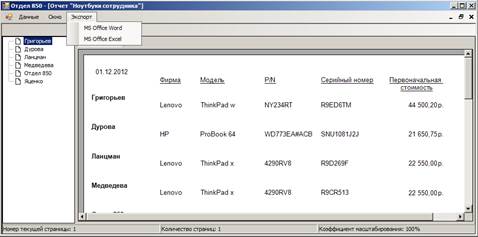
Рисунок 6 - Форма " Отчет " Ноутбуки сотрудника" "
3.5 Форма «Ноутбуки»
На этой форме пользователю предоставляется подробная информация о всех ноутбуках, принадлежащих отделу. С помощью Binding Navigator реализована возможность добавления новых портативных компьютеров, их удаления и изменения данных о них.
Обработка ошибок на этой форме запрограммирована следующим образом:
ü Поля «ID ПК» и «Серийный номер» должны иметь уникальные значения;
ü Добавление записей возможно только при указании владельца ноутбука, то есть сотрудника, зарегистрированного в программе.
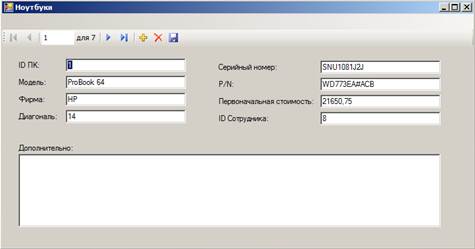
Рисунок 7 - Форма " Ноутбуки"
При открытии этой формы в меню главной формы появляются новые вкладки, доступные пользователю:
· ПО Ноутбука
· Добавить ПО
· Отчет
3.6 Форма «Программное обеспечение ноутбука»
На каждом компьютере установлено определенное количество разнообразных программ. Соответственно информацию о том, на каком ноутбуке какое программное обеспечение имеется можно посмотреть на данной форме программы.

Рисунок 8 - Форма " Программное обеспечение ноутбука"
3.7 Форма «Редактирование программного обеспечения ноутбука»
Для возможности редактирования программного обеспечения, установленного на ноутбуке, была разработана данная форма. Поскольку для ввода информации используются идентификационные номера программ и компьютеров, то в окне присутствуют отображения таблиц «Ноутбуки» и «Программное обеспечение» для справочной информации.
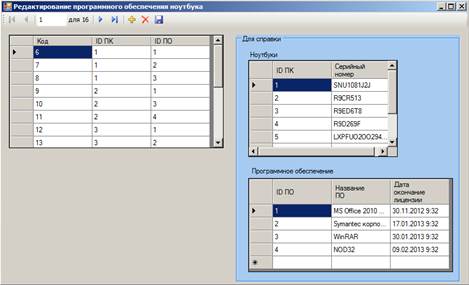
Рисунок 9 - Форма " Редактирование программного обеспечение ноутбука"
3.8 Форма «Отчет «Программное обеспечение ноутбуков»
Отчет, реализованный средствами инструмента Crystal Report, позволяет пользователю увидеть подробную информацию о программном обеспечении, установленном на ноутбуках, экспортировать эти данные в программы Microsoft Office Word и Microsoft Office Excel, выводить данную информацию на печать, а также осуществлять поиск информации внутри отчета.
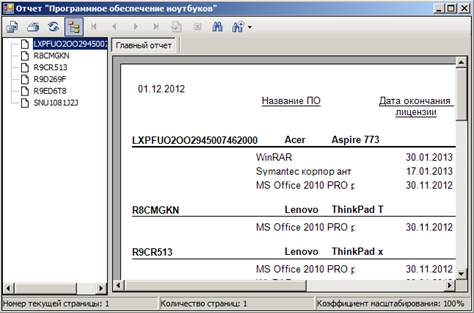
Рисунок 10 - Форма " Отчет " Программное обеспечение ноутбуков" "
3.9 Форма «Программное обеспечение»
В приложении содержится информация о программном обеспечении, закупаемом отделом 850 для установки на определенные компьютеры в целях дальнейшего использования. Название программных продуктов, а также даты окончания лицензий можно просмотреть и изменить на данной форме. Также на этой форме существует возможность добавления и удаления программных продуктов.

Рисунок 11 - Форма " Программное обеспечение"
Обработка стандартных ошибок также реализована на данной форме.
|
|